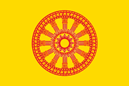Пользователю с правами редактора доступны все функции автора, а также следующие:
- редактирование любой ячейки с текстом на любой странице (пользователь с правами автора может редактировать ячейки только того источника, к которому он привязан)
- создание, редактирование и удаление меток (пользователь с правми автора может только добавлять их)
- назначение имён для текстов
- импорт палийского текста
- редактирование свойств узла в дереве текстов
- управление справочником источников и назначение пользователей с правами "автор" на источники, в которые они смогут вносить свои переводы
- просмотр статистики посещений - она доступна по ссылке в личном кабинете
- управление подборками
- управление словарём
Управление метками
Чтобы создать новую метку, следует на странице меток узла дерева нажать на ссылку "создать новую метку" и в появившемся окне выбрать тип метки и язык её названия. Затем следует ввести название метки и, если ей соответствует палийский термин, палийское название. Система не позволяет создать две метки с одним палийским названием. По окончания заполнения формы следует нажать "сохранить и присвоить".
Перед созданием новой метки, следует убедиться, что такая метка в системе отсутствует.
На странице меток редактор может отменять присвоение метки на узел, а также редактировать метки и их имена.
Назначение имён для текстов
На странице текста в режиме таблицы назначение имён доступно по ссылке "(Имена)", которая появляется справа от названия текста в режиме "инструменты сведения: показать". При нажатии на ссылку (Имена) открывается страница, где можно добавить имена тексту на разных языках. Посетителю сайта будет выводиться имя на том языке, на котором он просматривает сайт (русский или английский). Для ввода имени нажмите "Добавить новое имя", на открывшейся странице введите имя и выберите язык. Нажмите кнопку "сохранить". На каждом конкретном языке может быть только одно имя.
Если пользователь просматривает страницу текста, на котором для его языка имя не задано, он увидит палийское название текста.
Импорт палийского текста
Для импорта палийского текста для дальнейшего перевода или сведения, следует в разделе "Оглавление" - "Все тексты" открыть узел, в который будет добавлен импортированный текст. Затем следует в самом низу нажать на ссылку "Pali import". На открывшейся странице следует ввести название нового текста на языке пали, название текста без диакритики и вставить сам текст в текстовое поле. При нажатии "сохранить" текст будет импортирован и доступен в дереве под родительским узлом.
Редактирование свойств узла в дереве текстов
Для перехода к редактированию свойств узла, необходимо сначала найти его в разделе "Оглавление" - "Все тексты" и затем напротив него нажать на ссылку "(Свойства узла)". На этой странице доступно редактирование следующих свойств
- название узла
- признак "скрытый" - при его назначении узел не будет показываться в разделе "Оглавление" - "Только переведённые", а его дочерние узлы (если они есть) будут показываться под родительским узлом
- список "источник с переводом" - если он задан, то в разделе "Оглавление" - "Только переведённые" у этого узла будет выводиться ссылка "перевод", а не "таблица", при нажатии на которую будет выводиться перевод из выбранного источника
- поле "примечание" позволяет ввести текст, который будет показан над названием текста при его просмотре. Поле допускает html разметку.
- признак "Отключить ссылку просмотра в дереве переводов" позволяет скрыть у этого узла ссылку "перевод" или "таблица" в разделе "Оглавление" - "Только переведённые". Это бывает полезно, чтобы пользователи не просматривали весь текст целиком, а смотрели отдельные главы.
- признак "Запретить сведение переводов" позволяет отключить в режиме таблицы ссылки "вверх" и "вниз" в режиме сведения, а также запретить импорт. Это нужно в случае, если для данного текста производились сдвижки вверх-вниз палийского оригинала. Сдвижки на стороне перевода в этом случае будут выполняться неправильно. Такие тексты можно сводить только с помощью правок ячеек.
Управление справочником источников и назначение авторов на источники
Справочник источников определяет перечень источников тех текстов, которые вносятся в систему. Управление этим справочником осуществляется со страницы "Личный кабинет" - "Источники переводов". На этой странице можно создать новый источник и редактировать уже имеющиеся. При создании и редактировании доступны следующие поля:
- Название источника - обычно это имя автора или адрес сайта, откуда взят текст
- Язык
- Признак "скрытый" - для незарегистрированных пользователей сайта колонки с этим источником будут по умолчанию скрыты и для просмотра их нужно на странице текста в разделе "отображение колонок" поставить галочку напротив этого источника и нажать "обновить".
- Исключить из поиска - при поиске по сайту текст в этой колонке не будет находиться
- Содержит форматирование - в ячейках этой колонки может содержаться html разметка. Это учитывается при отображении
- Пользователь - пользователь системы, привязаннй к этому источнику. Обычно это используется для предоставления пользователям с правами автора права внесения или импорта перевода. Пользователь с правами автора может вводить и редактировать переводы только в колонках этого источника.
- Приоритет - приоритет этого источника при показе перевода в поиске и подборках. Если у текста доступно несколько переводов, то в случае, где может быть выведен только один перевод (поиск, подборки), выводится тот из них, чей источник имеет наивысший приоритет.
Пользователь с правами автора может быть назначен только на один источник. При необходимости дать ему право на другой источник необходимо сначала убрать его с того источника, на который он был ранее назначен.
Управление подборками
Подборки позволяют создавать списки текстов, содержащие включённые в них тексты целиком или частично, с иерархической системой заголовков. Всё содержимое подборки может быть выведено на одной странице в виде таблицы, подстрочника или перевода.
Для создания подборки на странице перечня подборок следует нажать на ссылку "новая подборка" и заполнить поля. В поле "представление по умолчанию" следует указать, каким образом будет отображаться текст на страницах подборки. Значение 1 означает "таблица", значение 2 означает "перевод". Поле "порядок просмотра" можно использовать для задания места, в котором эта подборка будет выводиться в списке подборок.
Изменить параметры подборки можно путём нажатия на ссылку (Правка) рядом с названием подборки.
Управлять названиями подборки на разных языках можно путём нажатия на ссылку (Имена) рядом с названием подборки.
На странице самой подборки можно управлять её содержимым. Подборка состоит из текстов и заголовков. С помощью задания уровней элементов подборки можно выстроить древовидную структуру с разделами и подразделами.
Для добавления текста в подборку следует справа от её названия нажать "(Добавить текст)". Поля формы заполняются следующим образом:
- Поле NodeID задаёт сам выбранный текст - в него следует ввести число, выводящееся в строке адреса браузера при просмотре данного текста в любом режиме.
- С помощью поля "Только эти строки (sentenceid):" можно сделать, что в подборке текст будет выводиться не целиком, а частично. Чтобы ограничиться только нужными строками, следует на странице табличного просмотра текста включить элементы цитирования - в верхней панели " ссылка 'цитировать': показать" и нажать на ссылку "Цит." в первой строке, которую необходимо включить в подборку. Затем следует указать сколько строк нужно и нажать "обновить" в поле SentenceID: будет перечень идентификаторов строк, который и следует вставить в поле "Только эти строки (sentenceid):".
- В поле "уровень" следует указать уровень текста начиная с 1, если необходима иерархия текстов. Чем больше уровень, тем больше отступ слева.
- В поле "порядок просмотра" следует указать число, по которому тексты и заголовки будут сортироваться в подборке. Чем больше порядок просмотра, тем ниже текст располагается в подборке.
- Поле "Скрывать название в виде для печати:" позволяет в режиме "подстрочник" не показывать название данного текста, при этом сам текст будет выведен.
- Поле "Скрывать палийское название в виде для печати:" позволяет в режиме "подстрочник" не показывать палийское название данного текста, при этом название на текущем языке будет выведено.
После добавления текста выводится его имя как оно задано в библиотеке текстов. Это имя можно переопределить и тогда в данной подборке этот текст будет выводиться под другим именем. Для задания нового имени следует нажать на ссылку (Имена) напротив текста.
Для добавления заголовка в подборку следует нажать "(Добавить заголовок)". В поле "название" следует ввести название заголовка для отображения в подборке. Уровень и порядок просмотра заполняется аналогично добавлению текстов. С помощью заголовков можно создавать иерархические структуры для группировки текстов в главы, разделы, подразделы и проч.
Управление словарём
Пользователь может добавлять новые термины в словарь. Для этого на главной странице словаря следует нажать "добавить новый". В поле "термин" следует ввести название палийского термина, в поле "перевод" перевод его на язык словаря. В поле "Translation ID объяснения:" следует ввести через запятую ID ячеек с текстом, которые будут выводится в качестве объяснения. ID можно получить, если вызвать ячейку на редактирование по ссылке "правка".
На странице термина для значений слова можно добавлять примеры употребления, тогда они они будут выведены в таблице. Для добавления следует нажать на ссылку "Добавить пример употребления" и на открывшейся форме ввести Translation ID объяснения (как его получить - см. выше), палийское слово в примере и перевод.
- Оставить комментарий
- 55 просмотров